Quanto descritto fino ad ora è stato presentato seguendo il percorso di attivazione della prima campagna, all'apertura di un nuovo account AdWords.
Ogni inserzionista ha tuttavia la possibilità di gestire più campagne, che a loro volta possono contenere più gruppi di annunci con vari set di parole chiave.

È possibile attivare nuove campagne per promuovere diversi prodotti/servizi, per dare visibilità ad offerte diverse tra loro, per acquisire clienti nei periodi dell'anno migliori, ecc...
In ogni caso è necessario sapersi destreggiare tra i pannelli del proprio account AdWords: sebbene le procedure differiscano rispetto a quanto delineato per la prima campagna, gli elementi da tenere in considerazione sono i medesimi.
Operazioni con le Campagne
Le campagne possono essere gestite attraverso il pannello "Riepilogo campagna": tutte quelle create sono elencate nella tabella mostrata da tale pannello, insieme ai dati sulle performance di ogni singola azione promozionale avviata.
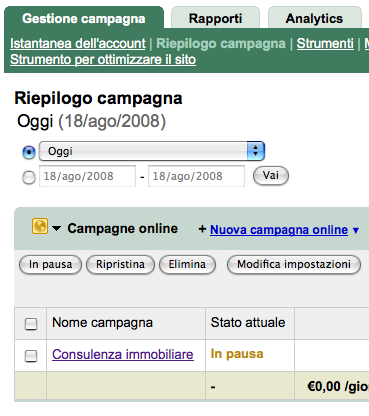
In questa zona del pannello di amministrazione è possibile aggiungere una nuova campagna facendo clic sul link "Nuova campagna online" e seguendo la procedura guidata. Questa è leggermente differente rispetto a quella della prima campagna ma non si avrà nessuna difficoltà ad impostare il tutto in autonomia.
Selezionando invece una campagna tramite la checkbox al lato è possibile (scegliendo tra i pulsanti mostrati in figura 21.2):
- mettere in pausa una campagna per un periodo temporaneo;
- ripristinare (riattivare) una campagna in pausa;
- eliminare una campagna;
- modificare le impostazioni di una campagna creata, così come già illustrato in precedenza.
Operazioni con i Gruppi d'Annunci
I gruppi d'annunci possono essere gestiti dal pannello raggiungibile cliccando sul nome di una campagna: tutti i gruppi creati sono elencati nella "solita" tabella di riepilogo.
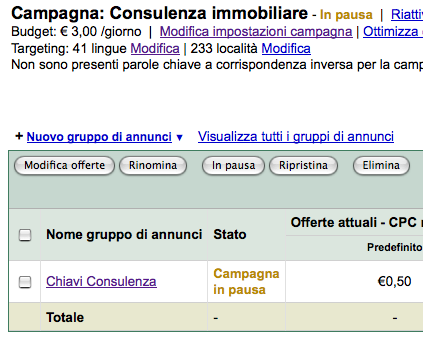
Per ogni gruppo di annunci selezionato tramite la checkbox al lato è possibile:
- aggiungere un nuovo gruppo di annunci facendo clic sul link "Nuovo gruppo di annunci";
- modificare il tipo d'offerta;
- rinominare un gruppo di annunci esistente;
- mettere in pausa un gruppo di annunci, ripristinarne uno già fermato o eliminarne uno esistente;
Operazioni con la Rete di Contenuti
Dal pannello di ogni gruppo d'annunci è possibile anche escludere la visualizzazione dai propri annunci da parte dei siti della Rete di Contenuti tramite il link mostrato in figura 21.4.

Cliccando sul link si entrerà nel pannello "Esclusione di siti e categorie" dove, per i escludere la visualizzazione si hanno tre possibilità:
- Siti: digitando la URL dei siti da escludere;
- Argomenti: selezionando le tipologie di contenuti da escludere;
- Tipi di pagina: selezionando la tipologia dei siti da escludere;
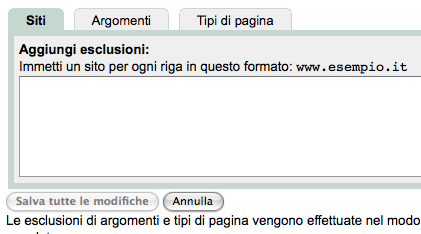
Operazioni con le Parole Chiave
Le parole chiave possono essere gestite dal pannello raggiungibile cliccando sul nome del relativo gruppo d'annunci, quindi sulla scheda "Parole chiave": tutte le chiavi inserite in fase di creazione della campagna sono elencate nella tabella di riepilogo.
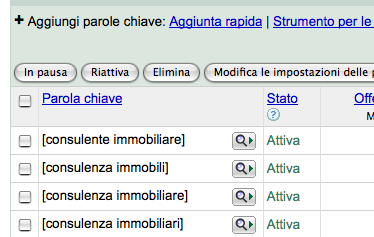
Per ogni parola chiave selezionata tramite la checkbox al lato è possibile:
- compiere le solite operazioni di messa in pausa/ripristino, eliminazione e aggiunta (a mano, o tramite il Keyword Tool);
- modificare le parole chiave (questa operazione comporta la perdita dello storico dei dati e del punteggio di qualità acquisito);
- modificare le impostazioni per ogni singola parola chiave: in particolare è possibile specificare per ogni termine una URL di destinazione e un'offerta personalizzata.
Dopo aver preso confidenza con queste operazioni, sarà possibile passare a un'amministrazione più avanzata delle proprie campagne in particolare per quanto riguarda il monitoraggio e la lettura dei risultati.